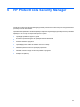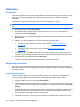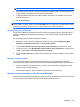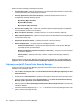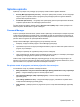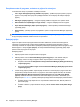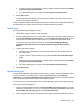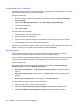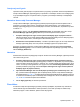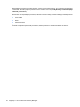ProtectTools (select models only) - Windows XP, Windows Vista, Windows 7
Nastavitev
Prvi koraki
Čarovnik za nastavitev HP ProtectTools Setup Wizard se prikaže samodejno kot privzeta stran v orodju
HP ProtectTools Security Manager (Upravitelj varnosti HP ProtectTools), dokler ne dokončate
namestitve.
Za namestitev orodja Security Manager (Upravitelj varnosti) sledite tem korakom:
OPOMBA: Če nimate na voljo ne bralnika prstnih odtisov ne pametne kartice, opravite le korake 1, 5
in 6.
1. Na pozdravni strani kliknite Next (Naprej).
2. Na naslednji strani so našteti načini preverjanja pristnosti, ki so na voljo v računalniku. Za
nadaljevanje kliknite Next (Naprej).
3. Na strani »Verify Your Identity« (Potrdite svojo identiteto) vnesite geslo za Windows in nato kliknite
Next (Naprej).
4. Oglejte si eno ali več naslednjih tem, odvisno od konfiguracije računalnika.
●
Če imate na voljo bralnik prstnih odtisov, glejte razdelek
Uvajanje prstnih odtisov
na strani 24.
●
Če imate na voljo pametno kartico, glejte razdelek
Nastavitev pametne kartice
na strani 25.
5. Če nimate na voljo ne bralnika prstnih odtisov ne pametne kartice, boste morali vnesti geslo za
Windows. To geslo morate uporabljati v prihodnosti, kadar koli potrebujete preverjanje pristnosti.
6. Na zadnji strani čarovnika kliknite Finish (Dokončaj).
Prikaže se nadzorna plošča orodja Security Manager (Upravitelj varnosti).
Registriranje poverilnic
Stran »My Identity« (Moja identiteta) lahko uporabljate za registriranje različnih načinov preverjanja
pristnosti ali poverilnic. Ko načine registrirate, jih lahko uporabljate za prijavo v orodje Security Manager
(Upravitelj varnosti).
Uvajanje prstnih odtisov
Če ima računalnik vgrajen ali povezan bralnik prstnih odtisov, vas bo čarovnik za namestitev HP
ProtectTools Setup Wizard vodil skozi postopek nastavljanja ali »uvajanja« prstnih odtisov.
1. Preberite pozdravni zaslon in nato kliknite Next (Naprej).
2. Potrdite identiteto tako, da vtipkate svoje geslo Windows, če še niste shranili prstnih odtisov, če pa
ste to že naredili, identiteto potrdite tako, da položite prst na bralnik prstnih odtisov. Kliknite Next
(Naprej).
Če gesla Windows nimate, ga boste morali ustvariti. Geslo Windows potrebujete za zaščito računa
Windows pred dostopom nepooblaščenih oseb in za uporabo funkcij orodja HP ProtectTools
Security Manager (Upravitelj varnosti HP ProtectTools).
3. Prikaže se obris dveh rok. Prsti, ki ste jih že uveljavili, so označeni zeleno. Kliknite prst v obrisu.
24 Poglavje 6 HP ProtectTools Security Manager